Kernelverificatiefouten: 7-stappenoplossing ⚠️
Een BSOD-fout in Windows verschijnt plotseling en schakelt de computer zonder waarschuwing uit. Het ergste is dat gebruikers niet eens de kans krijgen om hun huidige taken op te slaan. Als je even snel kijkt op het Microsoft Forum, zul je veel Windows-gebruikers zien klagen over BSOD-fouten. 🖥️💔
Tot nu toe hebben we verschillende Tutorials over het oplossen van verschillende soorten BSOD-foutenVandaag gaan we het hebben over de kernel security check-fout, ook wel kernel security check error genoemd. Deze fout is een van de kritieke fouten in Windows 10 die een BSOD veroorzaken. ⚠️
Verschillende situaties kunnen de 'Kernel Security Check Error' veroorzaken, zoals geheugenproblemen, verouderde drivers, virussen en malware, beschadigde Windows-bestanden, fouten op de harde schijf en meer. Als deze BSOD problemen veroorzaakt, leest u hier hoe u deze kunt oplossen. 🔧
1. Start in de veilige modus
Si te encuentras con el BSOD de Fallo en la Verificación de Seguridad del Núcleo, lo primero que deberías hacer es iniciar tu PC en veilige modus para reducir las opciones. 🔒
Start je pc opnieuw op door de Shift-toets ingedrukt te houden. Je kunt ook de aan/uit-knop ingedrukt houden en de pc weer inschakelen. Houd tijdens het opstarten de F8-toets ingedrukt om de geavanceerde opstartopties te openen.
Gebruik vervolgens de pijltjestoetsen om de optie Veilige modus met netwerkmogelijkheden te selecteren. Zodra uw pc in de veilige modus opstart, volgt u de onderstaande stappen voor probleemoplossing.
2. Windows Geheugendiagnose
Zoals we weten is de BSOD-fout van Verificatie mislukt Kernelbeveiliging treedt op vanwege geheugenproblemen. Daarom moeten we de Windows Geheugen Diagnostisch Hulpmiddel om deze problemen op te lossen. Hier leest u hoe u het kunt gebruiken om de Kernel Security Check Failure BSOD te verhelpen. 🛠️
1. Druk op de Windows-toets + R om het dialoogvenster Uitvoeren te openen. Typ in het dialoogvenster mdsched.exe en druk op Enter.
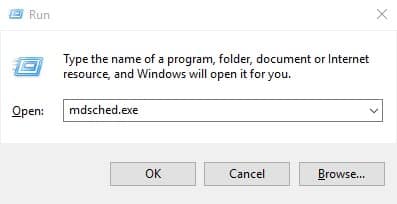
2. Klik in de volgende stap op Start nu opnieuw op en controleer op problemen.
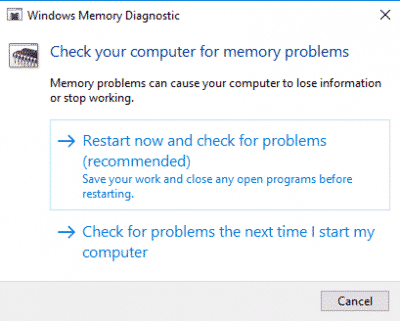
Windows start nu automatisch opnieuw op en controleert op een geheugenprobleem. Als het een probleem vindt, wordt het automatisch opgelost.
3. Corrupte Windows-bestanden herstellen
Soms veroorzaken beschadigde Windows-bestanden de foutmelding 'Kernel Security Check Failed' (Kernelbeveiligingscontrole mislukt). Met deze methode scannen en repareren we beschadigde Windows-bestanden. Corrupte bestanden herstellen in het Windows-besturingssysteem Het is eenvoudig; gebruikers hoeven alleen maar de onderstaande stappen te volgen. 🗂️
1. Open eerst het zoekmenu en typ PowershellKlik met de rechtermuisknop op Powershell in de lijst en selecteer Uitvoeren als beheerder.
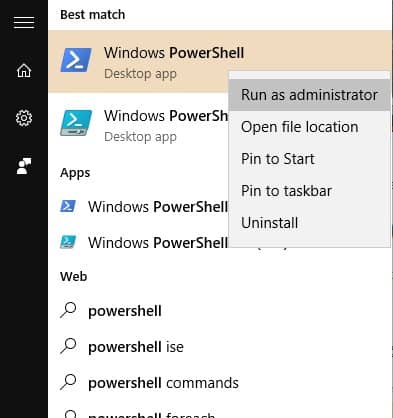
2. Voer nu in het Powershell-venster de opdracht in sfc /scannow.
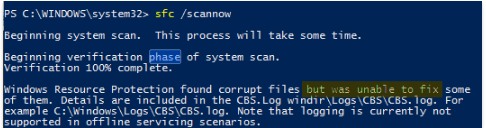
De opdracht scant en herstelt nu beschadigde Windows-bestanden. Start na voltooiing uw computer opnieuw op om de BSOD-fout te verhelpen.
4. Herstel fouten in de harde schijf
Het hulpprogramma Schijfcontrole, ook wel bekend als chkdsk, scant en herstelt fouten op de harde schijf. In dit geval moeten we de opdracht CHKDSK gebruiken om de foutmelding te herstellen. Hier leest u hoe u het gebruikt.
1. Klik met de rechtermuisknop op het Windows-pictogram en selecteer Opdrachtprompt (beheerder).
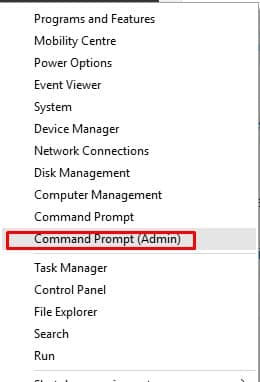
2. Voer bij de opdrachtprompt de opdracht in chkdsk /x en druk op enter. Zorg ervoor dat u de X door de installatie stationsletter Ramen.
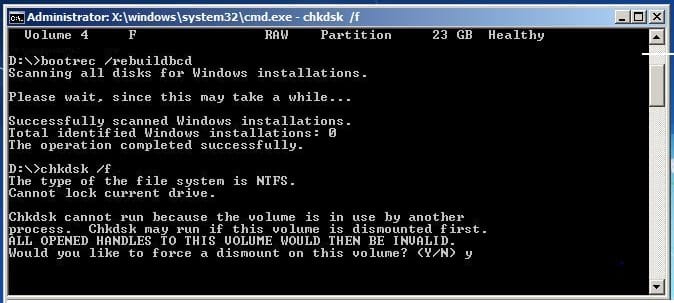
3. Nu zal CMD u vragen de actie te bevestigen. Voer simpelweg in: EN.
Typ 'exit' en start je computer opnieuw op. Dit zal waarschijnlijk de Kernel Security Check BSOD-fout in Windows 10 oplossen.
5. Stuurprogramma's verwijderen, opnieuw installeren of bijwerken
Het probleem met de Kernel Security Check-fout treedt ook op als gevolg van verouderde of incompatibele hardwaredrivers. Daarom moeten we bij deze methode de hardwaredrivers verwijderen, opnieuw installeren of bijwerken om de BSOD-fout bij de Kernel Security Check op te lossen.
1. Open eerst de Apparaatbeheer in Windows.
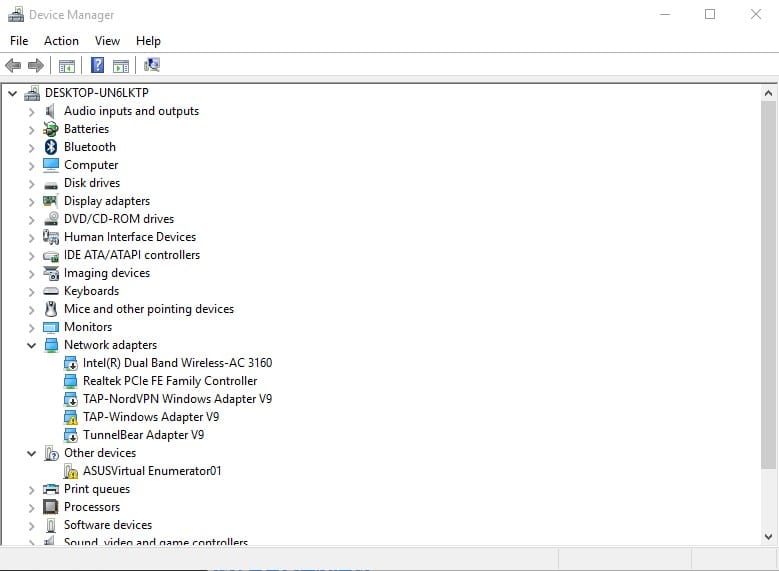
2. Controleer vervolgens de componenten met een foutsymbool. Selecteer het onderdeel dat waarschijnlijk het probleem veroorzaakt en kies Stuurprogramma bijwerken.
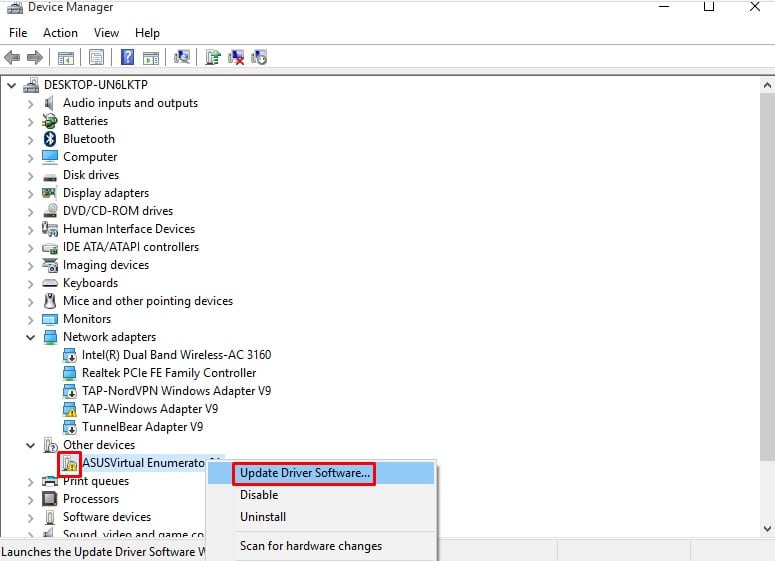
3. Als het niet werkt, verwijder het apparaat en start de pc opnieuw opNa het opnieuw opstarten installeert Windows automatisch de benodigde driver.
Als u al uw drivers wilt bijwerken, raadpleegt u ons artikel: Drivers op uw Windows-pc bijwerken.
6. Scan uw computer met antivirus

Een virus of malware kan een andere oorzaak zijn van de 'Security Check Failed' BSOD. Scan daarom uw computer met een krachtige antivirussoftware voordat u besluit Windows 10 te formatteren en opnieuw te installeren.
U kunt Malwarebytes vertrouwen de Kaspersky om een scan op uw computer uit te voeren. Als u de scan niet kunt voltooien, start u de Veilige modus en voert u een volledige systeemscan uit.
7. Het Windows-besturingssysteem opnieuw instellen
Als tot nu toe niets heeft geholpen, is de laatste optie om je Windows-pc te resetten. Dit zal waarschijnlijk alle door de gebruiker gemaakte instellingen verwijderen en beschadigde systeembestanden. 🔄💻
Naast uw instellingen verliest u ook alle bestanden die zijn opgeslagen op uw systeeminstallatieschijf. Zorg er dus voor dat u een back-up van uw bestanden maakt voordat u uw pc opnieuw instelt. Hier leest u hoe u Windows opnieuw instelt naar BSOD-fout oplossen als gevolg van crash in de kernelbeveiligingscontrole.
1. Ga naar Instellingen > Bijwerken en beveiliging.
2. Selecteer aan de rechterkant Herstel; klik aan de linkerkant op de knop Beginnen onder Deze pc opnieuw instellen.
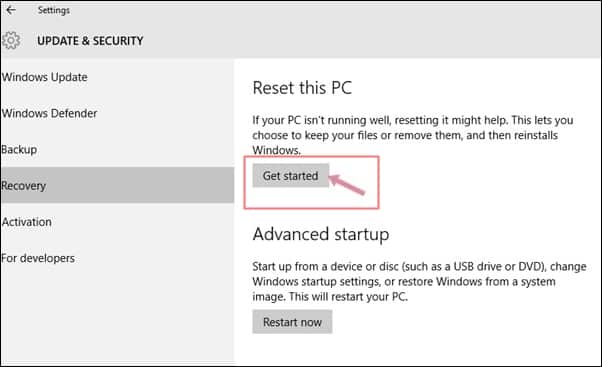
3. Selecteer nu bij de prompt 'Kies een optie' Bewaar mijn bestanden.
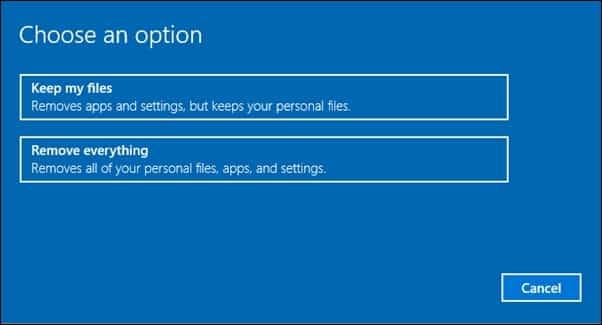
4. Bevestig uw keuze en klik op Volgend.
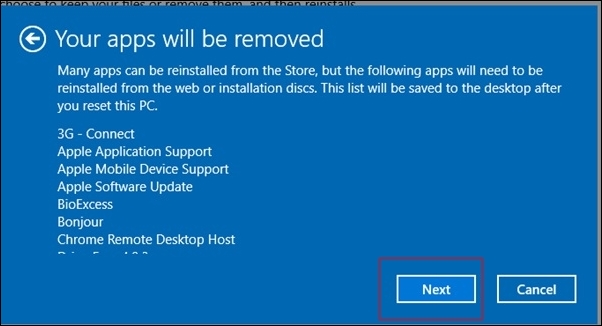
5. Klik op het scherm 'Klaar om deze pc te resetten' op Herstellen.
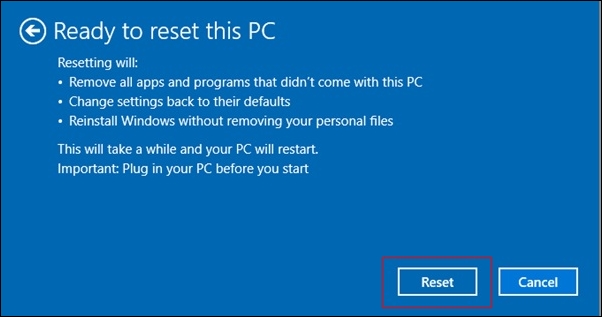
Je pc zal nu meerdere keren opnieuw opstarten. Wees geduldig en wacht tot het proces voltooid is.
Dit zijn de beste methoden om de foutmelding 'Kernel Security Check Failed' op te lossen. Laat het ons in de reacties weten als je nog andere manieren kent om dit probleem op te lossen! 👇




















